Como contar o número de células maior ou menor que 0 (zero) no Excel?
Se você deseja contar o número de células com valores maiores ou menores que zero em um intervalo, o que pode fazer? Neste artigo, mostraremos métodos para contar o número de células maiores ou menores que zero no Excel.
Contar o número de células maior ou menor que zero com fórmula
Contar e selecionar células maiores ou menores que zero com Kutools para Excel
Contar o número de células maior ou menor que zero com fórmula
Você pode contar o número de células maior ou menor que zero com fórmulas da seguinte forma.
Contar células maiores que zero
1. Selecione uma célula em branco, insira a fórmula =CONT.SE(A1:C7,">0") na Barra de Fórmulas e pressione a tecla Enter.
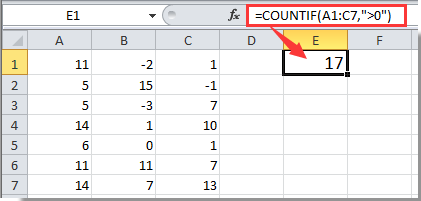
A célula selecionada será preenchida com o número de células maiores que zero.
Contar células menores que zero
Da mesma forma que a operação acima, para contar células menores que zero, use esta fórmula =CONT.SE(A1:C7,"<0").
Observação: Altere a referência de célula na fórmula conforme necessário.
Contar e selecionar células maiores ou menores que zero com Kutools para Excel
Além das fórmulas, aqui apresentamos a ferramenta Selecionar Células Específicas do Kutools para Excel. Com essa ferramenta, você não só pode contar o número de células que são maiores ou menores que zero, mas também selecioná-las após a contagem. Por favor, siga os passos abaixo.
1. Selecione o intervalo onde deseja contar o número de células maiores ou menores que zero. Em seguida, clique em Kutools > Selecionar > Selecionar Células Específicas. Veja a captura de tela:

2. Na caixa de diálogo Selecionar Células Específicas, selecione a opção Célula na seção Tipo de seleção. Na seção Tipo específico, selecione Maior que ou Menor que na lista suspensa, insira o número 0 na caixa a seguir e clique no botão OK.

3. Em seguida, outra caixa de diálogo Selecionar Células Específicas aparecerá para mostrar quantas células maiores ou menores que zero foram encontradas. Clique no botão OK, e todas essas células serão selecionadas imediatamente.
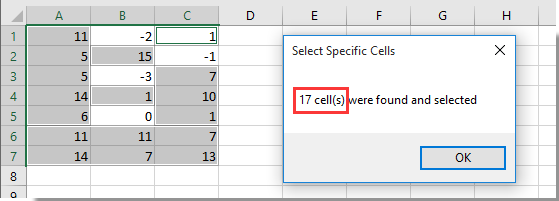
Se você deseja experimentar este utilitário gratuitamente (30 dias), clique para baixá-lo e, em seguida, vá aplicar a operação de acordo com as etapas acima.
Artigos relacionados:
- Como contar o número de células com valores diferentes de zero no Excel?
- Como contar se a célula contém texto ou parte do texto no Excel?
- Como contar células com texto específico no Excel?
- Como contar valores únicos excluindo duplicatas no Excel?
Melhores Ferramentas de Produtividade para Office
Impulsione suas habilidades no Excel com Kutools para Excel e experimente uma eficiência incomparável. Kutools para Excel oferece mais de300 recursos avançados para aumentar a produtividade e economizar tempo. Clique aqui para acessar o recurso que você mais precisa...
Office Tab traz interface com abas para o Office e facilita muito seu trabalho
- Habilite edição e leitura por abas no Word, Excel, PowerPoint, Publisher, Access, Visio e Project.
- Abra e crie múltiplos documentos em novas abas de uma mesma janela, em vez de em novas janelas.
- Aumente sua produtividade em50% e economize centenas de cliques todos os dias!
Todos os complementos Kutools. Um instalador
O pacote Kutools for Office reúne complementos para Excel, Word, Outlook & PowerPoint, além do Office Tab Pro, sendo ideal para equipes que trabalham em vários aplicativos do Office.
- Pacote tudo-em-um — complementos para Excel, Word, Outlook & PowerPoint + Office Tab Pro
- Um instalador, uma licença — configuração em minutos (pronto para MSI)
- Trabalhe melhor em conjunto — produtividade otimizada entre os aplicativos do Office
- Avaliação completa por30 dias — sem registro e sem cartão de crédito
- Melhor custo-benefício — economize comparado à compra individual de add-ins